Najprostszym rozwiązaniem jest ręczna ponowna instalacja sterownika
- Kiedy system ma sterownik dostosowany do specyfikacji producenta, zwykle winne są skonfigurowane ustawienia.
- Firma Intel mogła zablokować sterownik zgodnie ze wstępnie ustawionymi specyfikacjami lub zasady bezpieczeństwa uniemożliwiają aktualizację.
- Czytaj dalej, aby poznać rozwiązania, które sprawdziły się w przypadku innych!
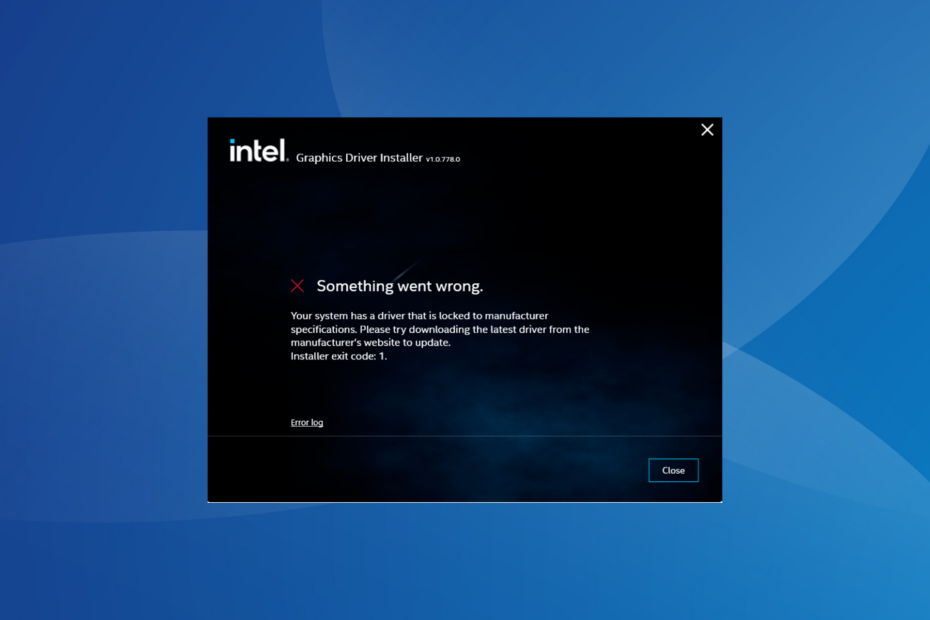
Sterownik graficzny jest jednym z najważniejszych na komputerze PC i ma bezpośredni wpływ na wydajność i wrażenia z gry. Ale podczas aktualizacji sterownika poprzez konfigurację wiele osób to otrzymało Twój system ma sterownik, który jest zgodny ze specyfikacjami producenta błąd.
Problem pojawia się, ponieważ producent ogranicza aktualizacje, chyba że zostaną one specjalnie narzucone z ich strony. Zapewnia to stabilność, ale dla wielu może stanowić problem. Dowiedzmy się więc, jak możesz wszystko naprawić w mgnieniu oka!
Jak naprawić Twój system ma sterownik zablokowany zgodnie ze specyfikacją producenta w systemie Windows 11?
Zanim przejdziemy do nieco skomplikowanych rozwiązań, wypróbuj najpierw te szybkie:
- Upewnij się, że komputer i system operacyjny spełniają wymagania systemowe sterownika.
- Uruchom komputer w trybie awaryjnym, a następnie zaktualizuj sterownik.
- Sprawdź, czy pobrałeś właściwy sterownik ekranu, lub pobierz inną kopię Oficjalna strona Intela.
- Użyj ogólnych sterowników graficznych.
- Sprawdź, czy na stronie internetowej producenta komputera jest dostępna aktualizacja sterownika i zainstaluj ją zamiast aktualizacji ze strony Intel. Działa także przeciw KIEROWCA WRÓCIŁ, TRZYMAJĄC ANULUJ BLOKADĘ błąd.
Jeśli żadna nie działa, przejdź do poprawek wymienionych poniżej.
1. Odinstaluj bieżący sterownik
- Odłącz połączenie internetowe. W przypadku Ethernetu odłącz kabel, a w przypadku Wi-Fi: wyłącz kartę sieciową.
- Naciskać Okna + R otworzyć Uruchomić, typ devmgmt.msc w polu tekstowym i naciśnij Wchodzić.

- Rozwiń Karty graficzne wpisu, kliknij prawym przyciskiem myszy odpowiednią kartę graficzną i wybierz Odinstaluj urządzenie.
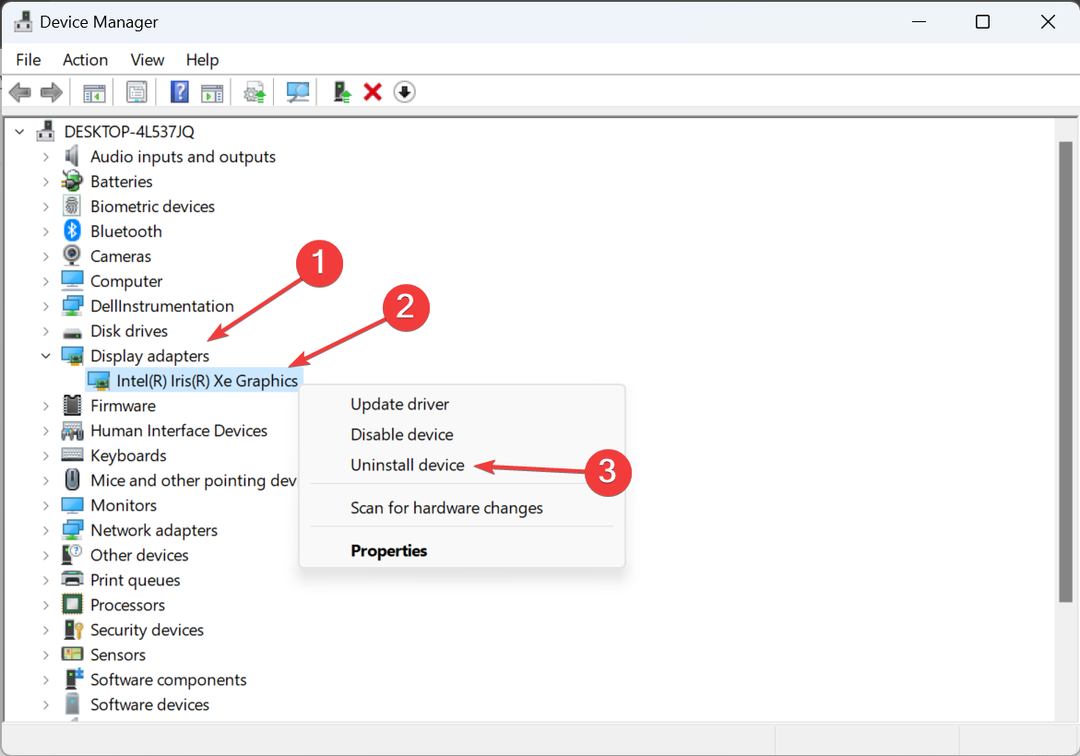
- Zaznacz pole wyboru dla Spróbuj usunąć sterownik dla tego urządzeniai kliknij Odinstaluj.
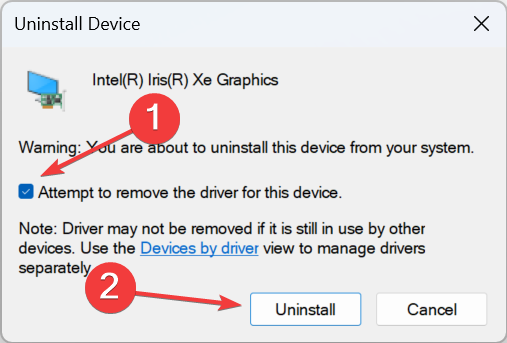
- Zauważysz, że ekran miga, a rozdzielczość nieco się zmniejsza. Teraz uruchom pobraną wcześniej konfigurację sterownika i kontynuuj instalację.
Jeśli instalator sterownika nadal wyświetla komunikat Twój system ma sterownik, który jest zgodny ze specyfikacjami producenta błąd w systemie Windows 11, wykonaj te same kroki, ale tym razem uruchom ponownie komputer przed finałem instalacja sterownika.
2. Przejdź na podstawowy adapter graficzny firmy Microsoft
- Naciskać Okna + X otworzyć Użytkownik energii menu i wybierz Menadżer urządzeń z listy opcji.
- Kliknij dwukrotnie Karty graficzne wpisu, kliknij prawym przyciskiem myszy odpowiedni adapter i wybierz Uaktualnij sterownik.
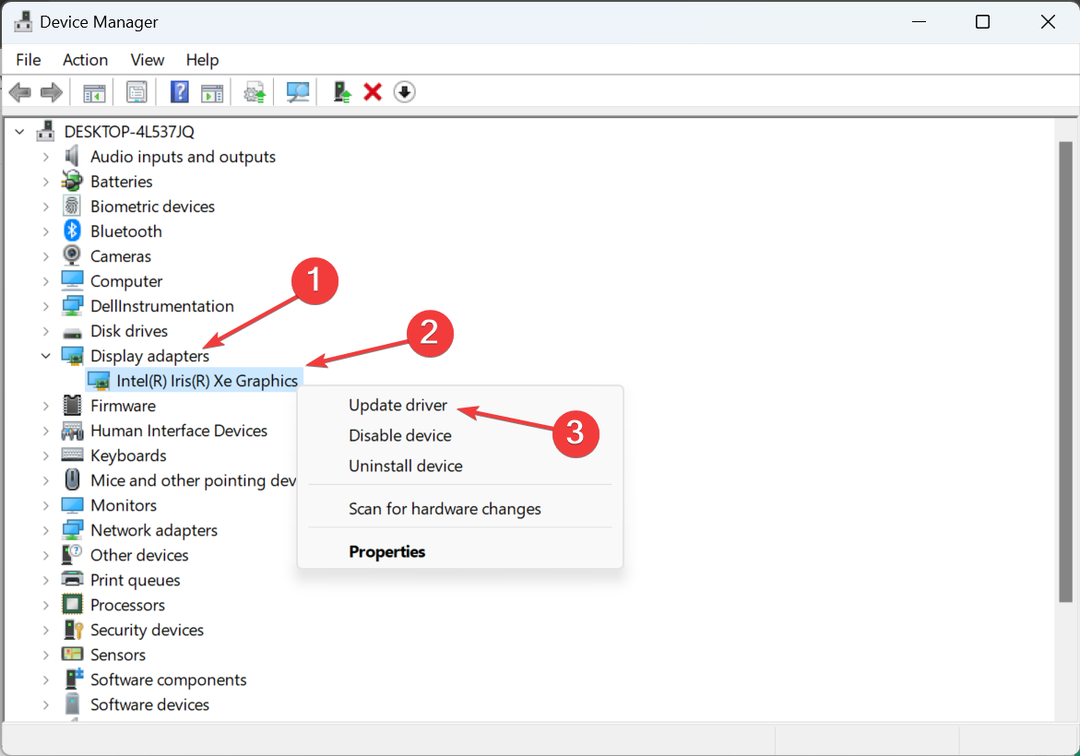
- Kliknij Przeglądaj mój komputer w poszukiwaniu sterowników.
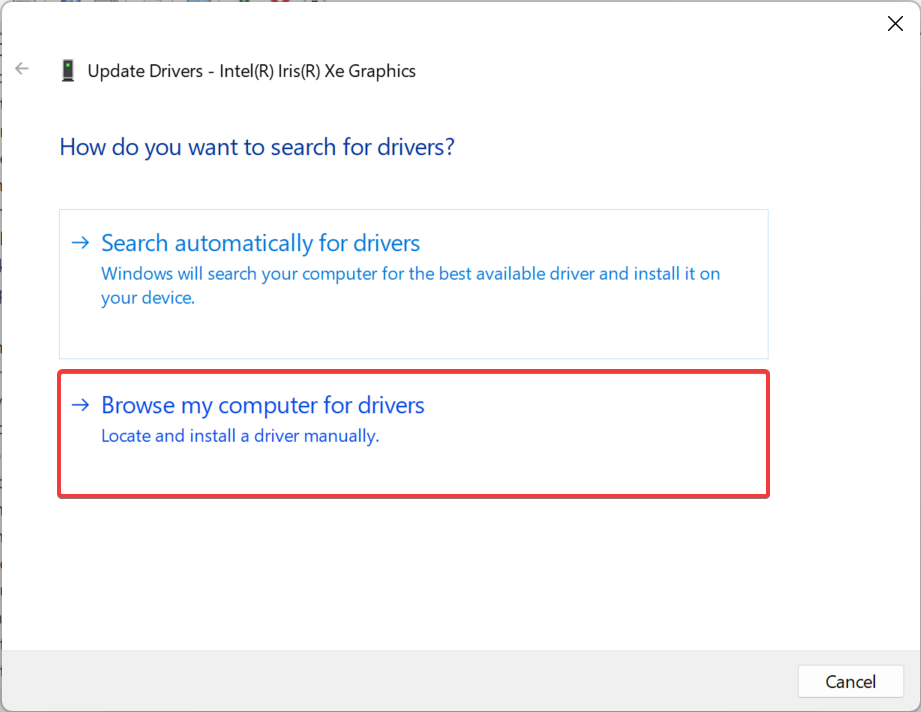
- Następnie kliknij Pozwól mi wybrać z listy dostępnych sterowników na moim komputerze.
- Wybierać Podstawowy adapter graficzny firmy Microsoft z listy kliknij Następny, i poczekaj na zakończenie instalacji.
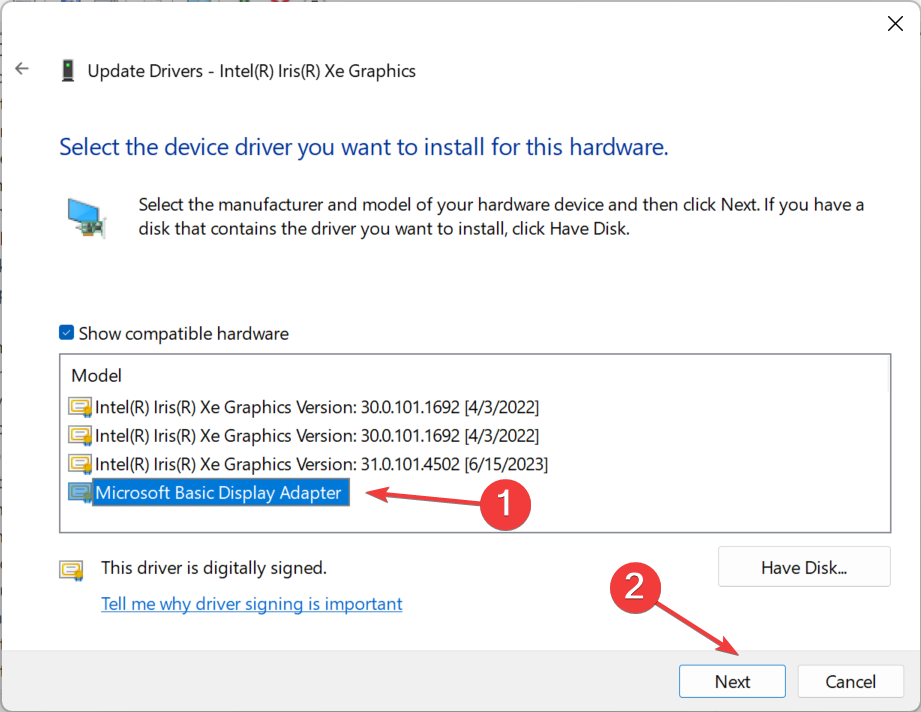
- Na koniec uruchom pobraną konfigurację, aby zainstalować najnowszą wersję sterownika 11. generacji lub inną wersję.
Jeśli ręczne usunięcie sterownika przed uruchomieniem instalacji wydaje się trudne, możesz na nim polegać oprogramowanie stron trzecich.
Narzędzie może być oznaczone jako PUP (Potencjalnie niechciany program) lub złośliwe oprogramowanie, ale można z niego bezpiecznie korzystać, jeśli pochodzi z wiarygodnego źródła.
- Jak usunąć zduplikowane litery dysków w systemie Windows 11
- Jak włączyć lub wyłączyć TRIM w systemie Windows 11
- Jak włączyć lub wyłączyć opcję Zwiększ precyzję wskaźnika w systemie Windows 11
4. Uruchom instalację z uprawnieniami administratora
- Znajdź konfigurację, kliknij ją prawym przyciskiem myszy i wybierz Nieruchomości.
- Idź do Zgodność zaznacz pole wyboru dla Uruchom ten program jako administratori kliknij OK aby zapisać zmiany.
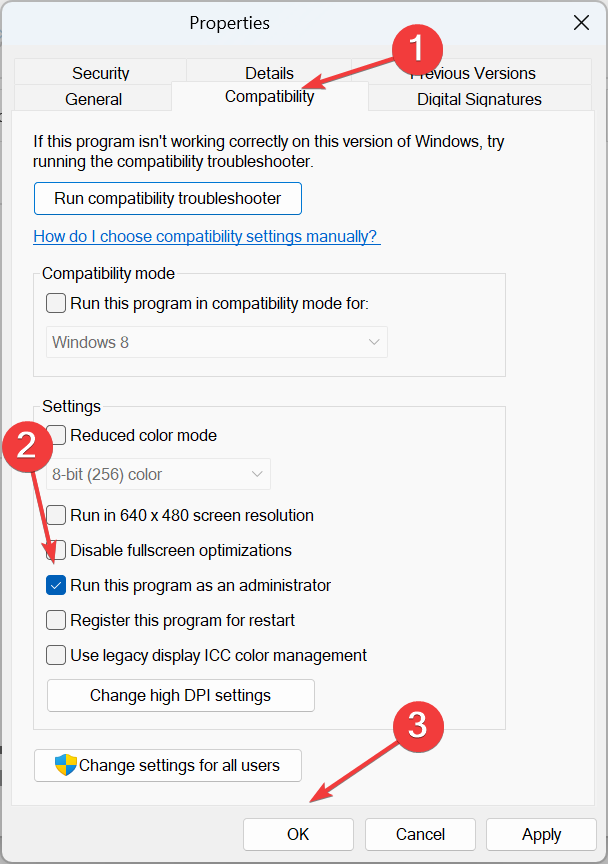
- Na koniec uruchom instalację i sprawdź, czy instalacja się powiedzie.
5. Pobierz najnowsze sterowniki za pośrednictwem witryny Windows Update
- Naciskać Okna + I otworzyć Ustawienia, iść do Aktualizacja systemu Windows z panelu nawigacji i kliknij Zaawansowane opcje.
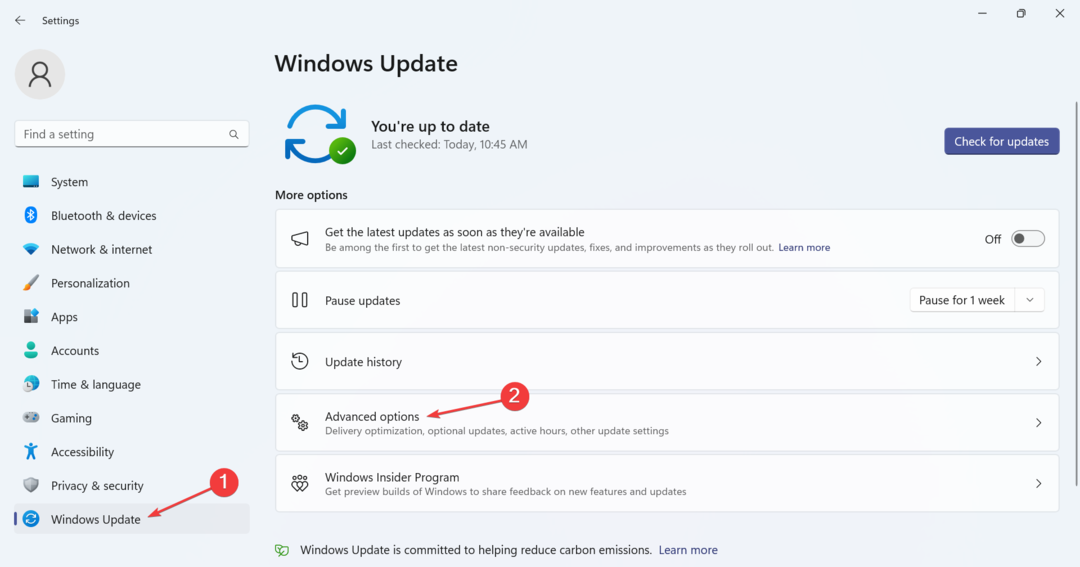
- Kliknij Opcjonalne aktualizacje.
- Zwiększać Aktualizacje sterowników, zaznacz pole wyboru dla Sterownik karty graficznej Inteli kliknij Pobierz i zainstaluj.
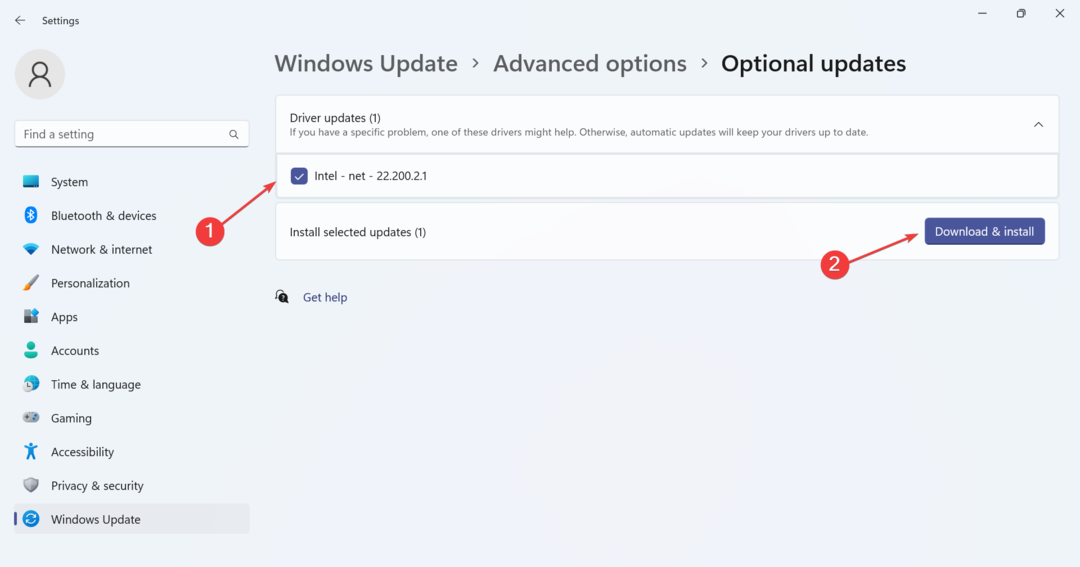
Jeśli nic nie zadziałało, spróbuj poszukać najnowszej wersji sterownika Intel w aktualizacji systemu Windows. Firma Microsoft umożliwia dostawcom sprzętu udostępnianie aktualizacji oficjalnym kanałem, dzięki czemu nie pojawiają się żadne komunikaty o błędach i nie dochodzi do konfliktów.
Po naprawieniu Twój system ma sterownik, który jest zgodny ze specyfikacjami producenta błąd, kilka zgłosiło Załadowanie tego sterownika zostało zablokowane komunikat, ale można go łatwo naprawić wyłączenie wymuszania podpisu sterownika.
Pamiętaj, że zaleca się uruchamianie najnowszych sterowników, a wszelkie napotkane błędy można naprawić w mgnieniu oka!
W przypadku jakichkolwiek pytań lub podzielenia się tym, co zadziałało w Twoim przypadku, zostaw komentarz poniżej.

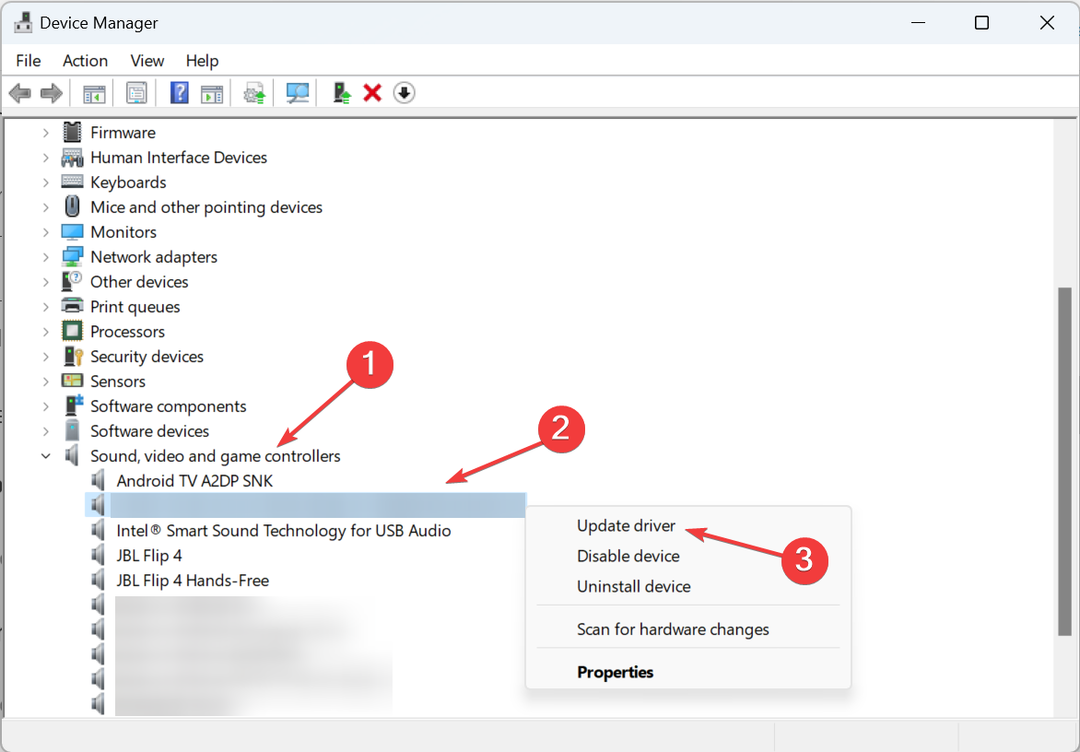
![Jak naprawić problemy Intel Dual Band Wireless-AC [3160, 3165, 8260]](/f/bd081a4768de786fd2d2dd2c899897b7.png?width=300&height=460)